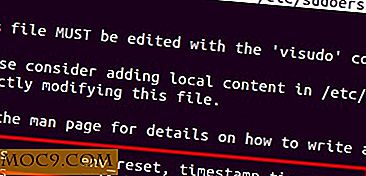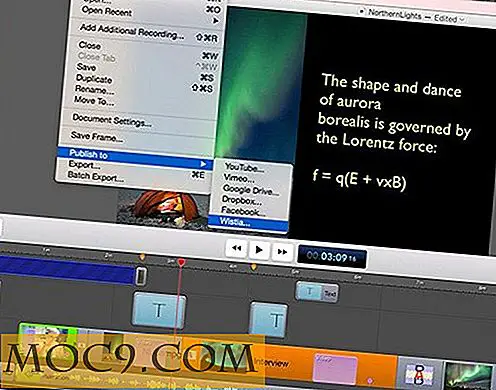Làm thế nào để cải thiện độ chính xác chuột của bạn trong Windows 10
Có rất nhiều yếu tố và tùy chọn ảnh hưởng đến cách di chuyển con trỏ chuột của bạn và một số tùy chọn này được ẩn sâu trong cài đặt. Cho dù bạn đang làm công việc thiết kế, chơi trò chơi hay chỉ chụp ảnh màn hình, thường khó di chuyển chuột chính xác để chọn pixel mong muốn. Tuy nhiên, có nhiều cách khác nhau để bạn có thể cải thiện độ chính xác của con trỏ chuột. Trong hướng dẫn này, chúng tôi sẽ hướng dẫn bạn cách tăng độ chính xác của chuột bằng cách tinh chỉnh cài đặt chuột.
Chuyển đổi Nâng cao Độ chính xác của Con trỏ thành BẬT hoặc TẮT
Độ chính xác của con trỏ nâng cao là tính năng tăng tốc chuột. Về cơ bản, nó thay đổi độ nhạy của con chuột tùy thuộc vào tốc độ mà bạn đang di chuyển nó. Khi nó được đặt thành TẮT, điều duy nhất điều khiển chuyển động của con trỏ là khoảng cách bạn di chuyển chuột. Khi được đặt thành BẬT, nó sẽ ảnh hưởng đến tốc độ di chuyển của chuột.
Với Tăng cường Độ chính xác của con trỏ được đặt thành BẬT, bạn di chuyển chuột càng nhanh, con trỏ càng di chuyển càng xa. Khi bạn di chuyển chuột chậm hơn, con trỏ của bạn sẽ di chuyển một khoảng cách nhỏ hơn. Điều này có thể chứng minh rất hữu ích, đặc biệt là khi bạn muốn chọn những thứ nhỏ trên màn hình. Đây là một tính năng bạn muốn để lại được kích hoạt đặc biệt nếu bạn thường xuyên sử dụng touchpad của máy tính xách tay. Để bật tính năng này, chỉ cần thực hiện theo các bước bên dưới.
1. Nhấp vào Cài đặt trên PC Windows 10 của bạn và đi tới Thiết bị. Chọn “Chuột & bàn di chuột” ở phía bên trái của tab Thiết bị.

2. Cuộn xuống và nhấp vào cài đặt có nội dung “Tùy chọn chuột bổ sung”.

3. Hộp thoại thuộc tính chuột sẽ bật lên. Chọn “Tùy chọn con trỏ”.

4. Chọn hộp có nội dung “Nâng cao độ chính xác của con trỏ”.
Khi nào bạn nên bật tăng cường độ chính xác của con trỏ?
Tăng tốc con trỏ thay đổi từ chuột sang chuột và cũng phụ thuộc vào độ phân giải của màn hình. Vì các game thủ thường có độ phân giải màn hình khác với độ phân giải màn hình mặc định nên sẽ khó xác định tốc độ di chuyển của chuột nhanh hay chậm. Kích hoạt tính năng này làm cho các chuyển động chậm của chuột trở nên rất mượt mà làm cho con trỏ di chuyển chậm. Vì game thủ cần phải thực hiện phản ứng nhanh chóng cho khoảng cách chuột ngắn, nó trở nên hợp lý và di chuyển thông minh để vô hiệu hóa độ chính xác của con trỏ Nâng cao.
Điều chỉnh tốc độ con trỏ chuột của bạn và DPI
Vì nhiều lý do, bạn có thể muốn tinh chỉnh một số cài đặt để điều chỉnh cách chuột của bạn tấn công. Hai cài đặt mà bạn có thể thay đổi là tốc độ con trỏ và DPI. Thay đổi tốc độ con trỏ cho phép bạn kiểm soát toàn bộ khoảng cách di chuyển con trỏ trên màn hình để phản ứng với chuyển động của con chuột.
Để thay đổi tốc độ con trỏ, quay trở lại cửa sổ tương tự, nơi bạn đã bật chế độ tăng cường độ chính xác của con trỏ và điều chỉnh thanh trượt. Nhấp vào “Áp dụng” để kiểm tra các điều chỉnh của bạn.

Một số con chuột, đặc biệt là những con chuột dành cho mục đích chơi game, đi kèm với một tùy chọn để thay đổi DPI. Cài đặt DPI quản lý những gì con chuột báo cáo cho Windows. Windows sau đó áp dụng cài đặt DPI cùng với tốc độ con trỏ ưa thích của bạn để xác định khoảng cách di chuyển của chuột.
Cài đặt DPI cao hơn làm tăng độ chính xác của con trỏ và cũng cho phép chuột phản ứng tốt hơn với các chuyển động nhỏ. Chuột chơi game hiện đại đi kèm với các nút cho phép người dùng tăng hoặc giảm DPI. Nếu bạn có một con chuột cho phép bạn thay đổi DPI của nó, bạn có thể làm như vậy thông qua bảng điều khiển trình điều khiển của chuột, mà bạn có thể cần phải cài đặt từ trang web của nhà sản xuất.

Những con chuột hiện đại khác được thiết kế với các nút cho phép người dùng điều chỉnh tốc độ con trỏ để di chuyển chậm và mượt mà khi cần. Tính năng này có thể rất hữu ích trong Photoshop và được sử dụng rộng rãi trong các trò chơi trực tuyến nhiều người chơi.
Gói lên
Thay đổi tốc độ con trỏ và cài đặt DPI có thể đi một chặng đường dài để tăng độ chính xác của điểm. Mặc dù những thay đổi này có thể không tạo ra nhiều khác biệt cho anh chàng văn phòng thông thường, nhưng chúng có thể rất hữu ích cho các nhà thiết kế đồ họa và game thủ.